Comment empêcher vos enfants de faire n'importe quoi avec votre iPhone
Les enfants d'aujourd'hui sont naturellement attirés par les écrans.
Plus concrètement, il existe deux options qui peuvent s'avérer très utiles dans certains cas :
La possibilité de verrouiller l'écran après un laps de temps choisi :
La possibilité de figer une application pour éviter d'en lancer une autre.
Deux astuces très utiles pour laisser son iPhone à quelqu'un
Comment verrouiller son iPhone automatiquement après une durée déterminée

Vous ne le savez peut-être pas, mais on peut verrouiller l'écran de son iPhone à l'issue d'une durée déterminée. Cela peut s'avérer pertinent si vous ne voulez pas que votre enfant utilise votre iPhone plus de quelques minutes.
Pour utiliser cette fonctionnalité, il faut :
Aller dans l'application Horloge ;
Aller dans l'onglet Minuteur ;
Définir une durée ;
Choisir 'Arrêter la lecture' dans le menu déroulant 'Sonnerie' ;
Lancer le minuteur.
Si vous respectez toutes ces étapes, votre iPhone se verrouillera au terme de la durée définie, qu'importe l'application lancée. Même une vidéo lancée sur YouTube se coupera.
Bloquer son iPhone sur une application
Peut-être n'avez-vous pas envie que votre enfant navigue librement dans votre iPhone, même pendant une durée déterminée. Dans ce cas précis, sachez qu'il existe une fonctionnalité baptisée 'Accès guidé' -- qu'il faut d'abord activer.
Il est possible de régler les paramètres de 'Accès guidé' depuis l'onglet 'Accessibilité'. On peut par exemple définir une limite de temps.
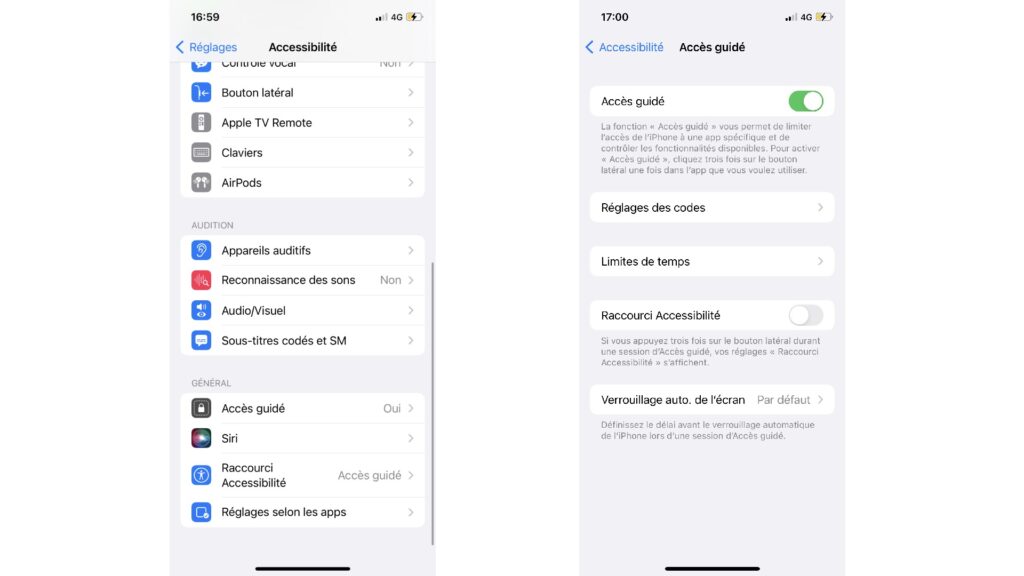
Pour s'en servir, on peut l'ajouter dans le Centre de contrôle, volet qui apparaît quand on glisse le doigt vers le bas depuis la partie supérieure droite de l'écran (iPhone avec Face ID) ou quand on glisse du bas vers le haut (iPhone avec bouton Home).
Rendez-vous dans Réglages > Centre de contrôle pour faire glisser 'Accès guidé' dans les commandes.
Pour bloquer une application (exemple : Photos), il faut :
Lancer l'application voulue ;
Faire apparaître le Centre de contrôle ou appuyer trois fois sur le bouton de verrouillage ;
Appuyer sur 'Accès guidé'.
Pour l'arrêter, il faut appuyer trois fois sur le bouton de verrouillage et renseigner le code choisi.